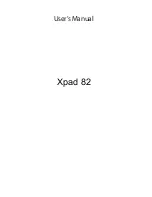21
Spis tre
ś
ci
1. Ekran główny........................................................................................................................................22
1.1 Uruchomienie................................................................................................................................22
1.2 Okno główne.................................................................................................................................23
1.3 Przedstawienie podstawowych przycisków oraz ikon...................................................................23
1.4 Powiadomienia oraz Podstawowe ustawienia...............................................................................23
1.5 Aplikacje oraz wid
ż
ety...................................................................................................................23
1.6 Tworzenie oraz porz
ą
dkowanie skrótów………….........................................................................24
1.7 Usuwanie skrótów z okna głównego…..........................................................................................25
1.8 Tapeta ...........................................................................................................................................25
1.9 Poł
ą
czenie z komputerem.............................................................................................................26
2. Aplikacje...............................................................................................................................................26
2.1 Aplikacje fabrycznie zainstalowane.............................................................................................26
2.2 Uruchamianie i zatrzymywanie aplikacji……………………...………............................................27
2.3 Pobieranie i instalacja aplikacji....................................................................................................27
2.4 Usuwanie aplikacji z tabletu……….………………………………………………............................28
3. Ustawienia............................................................................................................................................28
3.1 Sie
ć
Wi-Fi....................................................................................................................................28
3.2 Urz
ą
dzenie..................................................................................................................................28
3.3 Osobiste…...................................................................................................................................30
3.4 System........................................................................................................................................32
4. Aparat...................................................................................................................................................33
4.1 Wykonywanie zdj
ęć
….......................................................................................................................33
4.2 Nagrywanie filmów............................................................................................................................34
Warunki gwarancji……………………………………………………………………………………………….36